vivo云盘联系人秒传通讯录教程
在vivo手机上,打开设置进入云服务,登录vivo账户,选择联系人备份,点击恢复并等待同步完成,即可导入通讯录。
vivo云盘是vivo智能手机内置的云存储服务,它允许用户备份重要数据如联系人、照片和文档,确保在设备更换、丢失或重置时能轻松恢复,如果您将联系人号码存储在vivo云盘上,导入到通讯录的过程相对简单,但需要确保设备已登录vivo账号并连接网络,本指南将详细解释操作步骤,帮助您高效完成导入,避免数据丢失,整个过程基于vivo手机的Funtouch OS或OriginOS系统,适用于大多数vivo机型如X系列、Y系列等,导入前,请确认云盘中有有效的联系人备份(通常以.vcf或同步形式存储),否则需先进行备份。
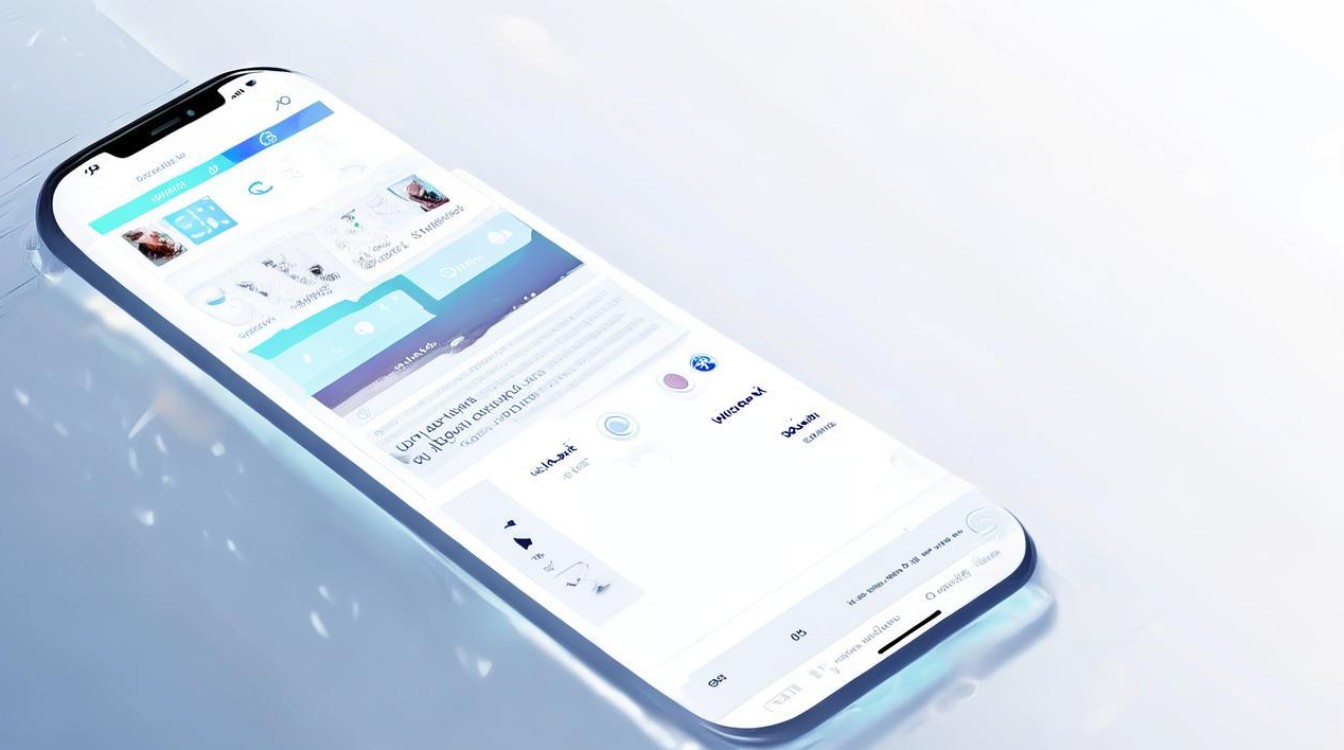
详细导入步骤
导入号码到通讯录的核心是通过vivo云服务的同步功能,以下是分步指南,使用表格归纳关键点,确保操作清晰,整个过程约需1-5分钟,取决于网络速度和数据量,建议在Wi-Fi环境下操作,以节省移动数据并加快速度。
| 步骤 | 操作说明 | 注意事项 |
|---|---|---|
| 准备工作 | 解锁vivo手机,进入“设置”应用,确保已登录vivo账号(如未登录,前往“设置” > “账户与同步” > 添加vivo账号并验证),检查网络连接(Wi-Fi或移动数据)。 | 必须使用vivo设备;非vivo手机无法直接访问vivo云盘,如果账号未登录,导入功能将不可用,备份当前通讯录以防意外覆盖:进入“联系人”应用 > 设置 > 导出到存储设备。 |
| 访问vivo云盘 | 在“设置”中,滚动找到“云服务”或“vivo云”(不同机型路径可能略有差异,如OriginOS中位于“设置” > “系统管理” > “备份与重置” > “vivo云”),点击进入云服务界面。 | 如果找不到选项,使用手机搜索功能(下拉通知栏输入“vivo云”),确保云盘存储空间充足(免费基础版通常提供5GB,不足时需清理或升级)。 |
| 定位联系人备份 | 在vivo云菜单中,选择“联系人”或“通讯录备份”,系统会显示备份状态(如“上次备份时间”和“备份大小”),如果有多个备份,选择最新或所需版本。 | 备份需启用自动同步:在云服务中开启“自动备份联系人”,如果无备份,先手动备份:点击“立即备份”并等待完成(需网络连接)。 |
| 执行导入操作 | 在联系人备份页面,点击“恢复”或“导入到通讯录”按钮(界面可能显示为“还原”),确认提示框(如“是否覆盖当前联系人?”),选择“确定”,系统开始同步,进度条显示完成度。 | 导入会覆盖设备现有通讯录;如果只想添加新号码而非替换,先在云盘导出.vcf文件:在备份页面选“导出联系人”,然后到通讯录应用手动导入,同步中勿关闭屏幕或断开网络。 |
| 验证结果 | 等待同步完成(状态提示“恢复成功”),打开“电话”或“联系人”应用,检查号码是否已导入,测试拨打或发送短信确认数据完整。 | 如果部分号码缺失,检查云盘备份是否完整(返回云服务查看),问题解决:重启手机或重新登录账号;若失败,联系vivo客服(路径:设置 > 系统管理 > 客户服务)。 |
完成导入后,vivo云盘会自动保持同步,未来更改会实时更新,为优化体验,建议定期检查云备份设置(如设置自动备份频率),此方法适用于从旧vivo手机恢复或迁移到新vivo设备,如果换用其他品牌手机,需通过导出文件方式(如将云盘联系人下载为.vcf,再用新设备导入),但vivo云盘原生支持仅限于vivo生态系统。
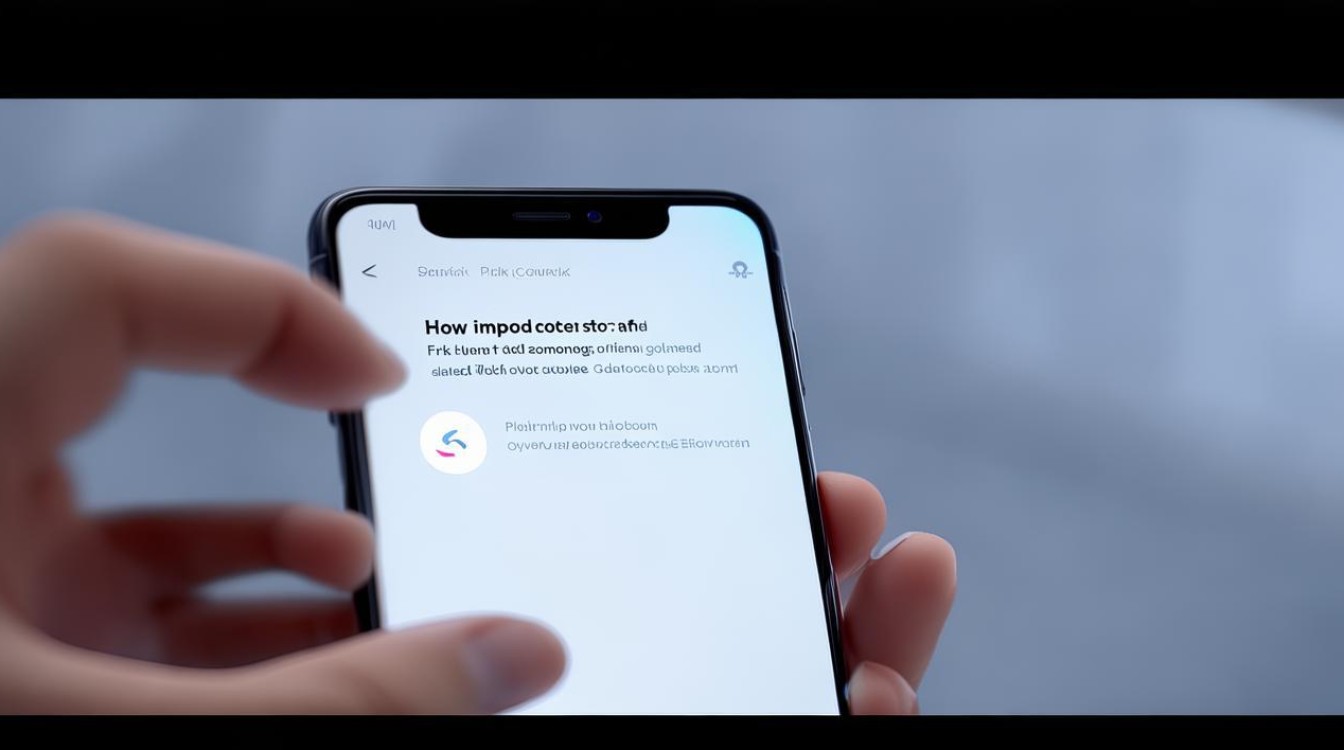
相关问答FAQs
Q1: 如果我没有vivo手机,还能从vivo云盘导***系人到其他品牌手机吗?
A1: 是的,但过程间接,在电脑或已登录vivo账号的设备***问vivo云官网(cloud.vivo.com),登录后导出联系人备份为.vcf文件(通常称为vCard),将此文件传输到新手机(如通过邮件、蓝牙或USB),并在新设备的通讯录设置中选择“导入从存储设备”或类似选项,注意,vivo云盘服务主要针对vivo用户,非vivo设备可能无法直接同步,需手动操作。
Q2: 导***系人后,云盘上的备份会被删除或影响吗?
A2: 不会删除,导入操作(恢复)仅是将云盘备份的数据***到设备通讯录中,云盘上的原始备份保持不变,您可以随时再次导入或管理备份(如删除旧版本),vivo云盘设计为独立存储,确保数据安全,但建议定期清理云盘(通过云服务设置)以避免空间不足,并启用自动备份以防设备数据丢失,如果导入后通讯录有更新,云盘会在下次同步时自动覆盖旧备份(除非手动关闭同步)。
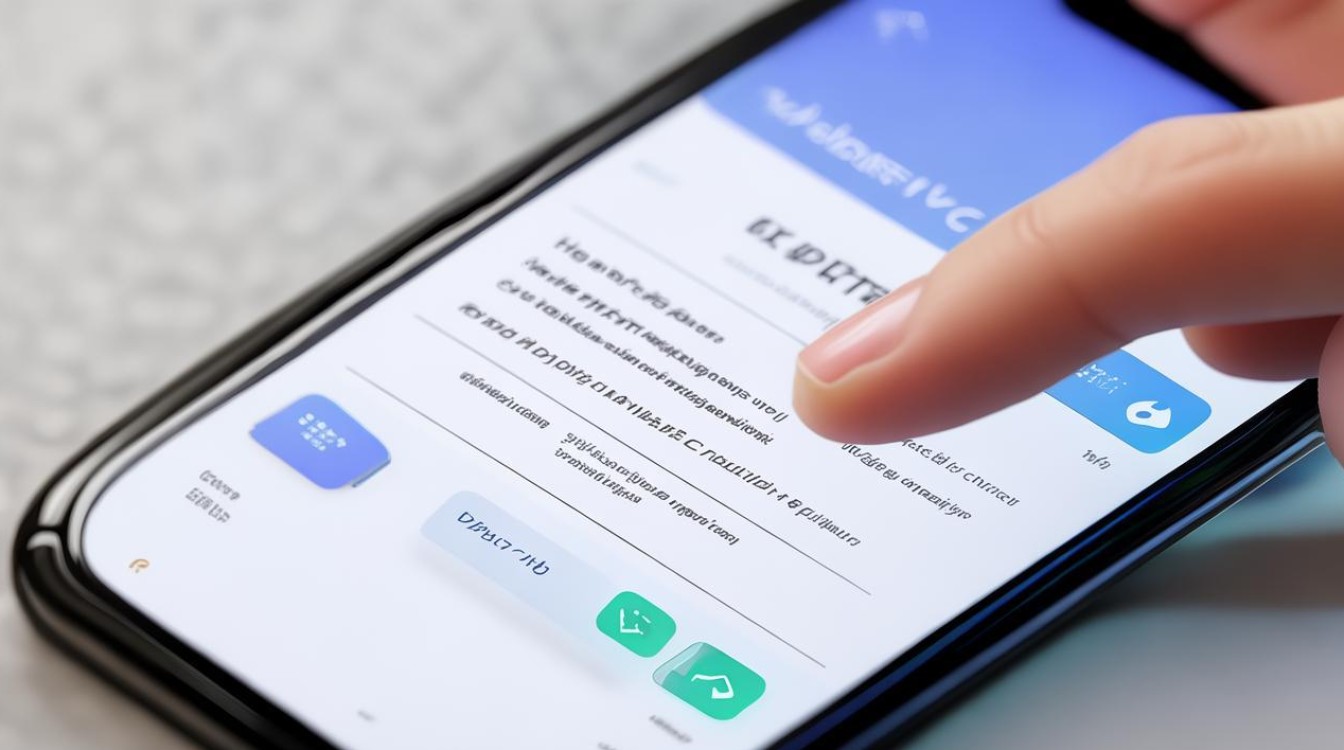
版权声明:本文由环云手机汇 - 聚焦全球新机与行业动态!发布,如需转载请注明出处。



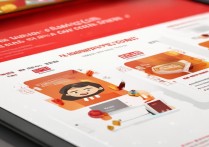

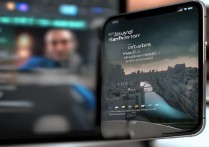






 冀ICP备2021017634号-5
冀ICP备2021017634号-5
 冀公网安备13062802000102号
冀公网安备13062802000102号